Read the previous article
وحدة تحكم الطاقة: الإجراء
Skip to main content
Skip to menu
Skip to footer

وصف الدالة
نظام ATS المدمج في Ekip Connect
كيف يبدو
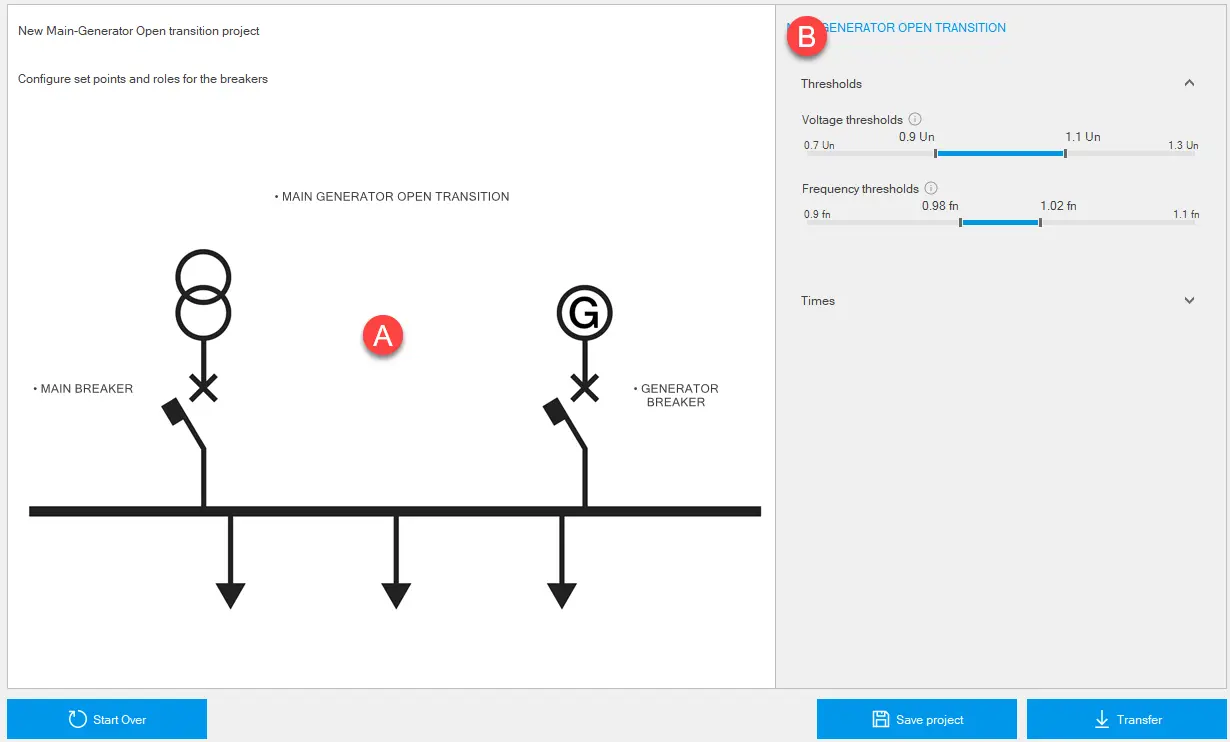
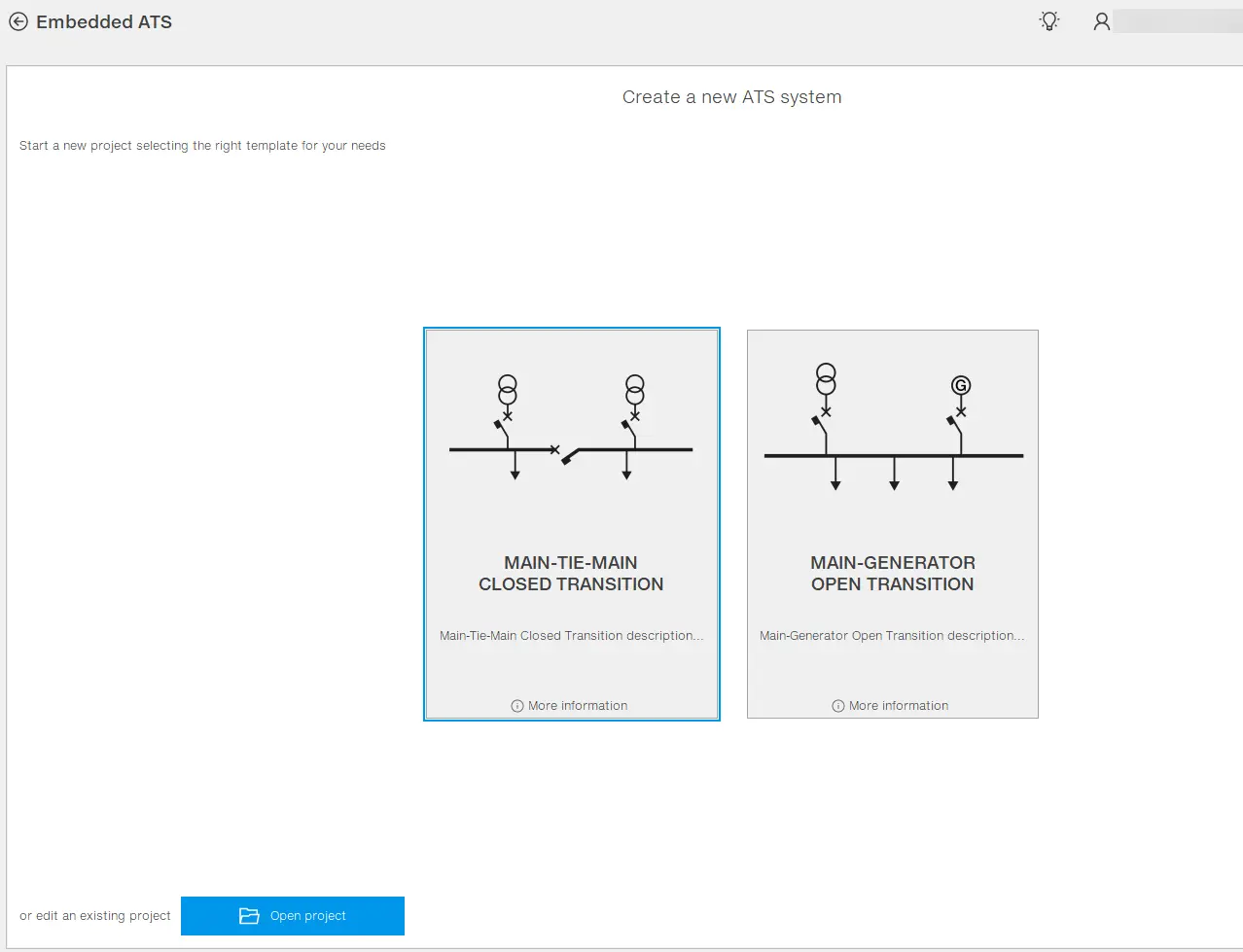
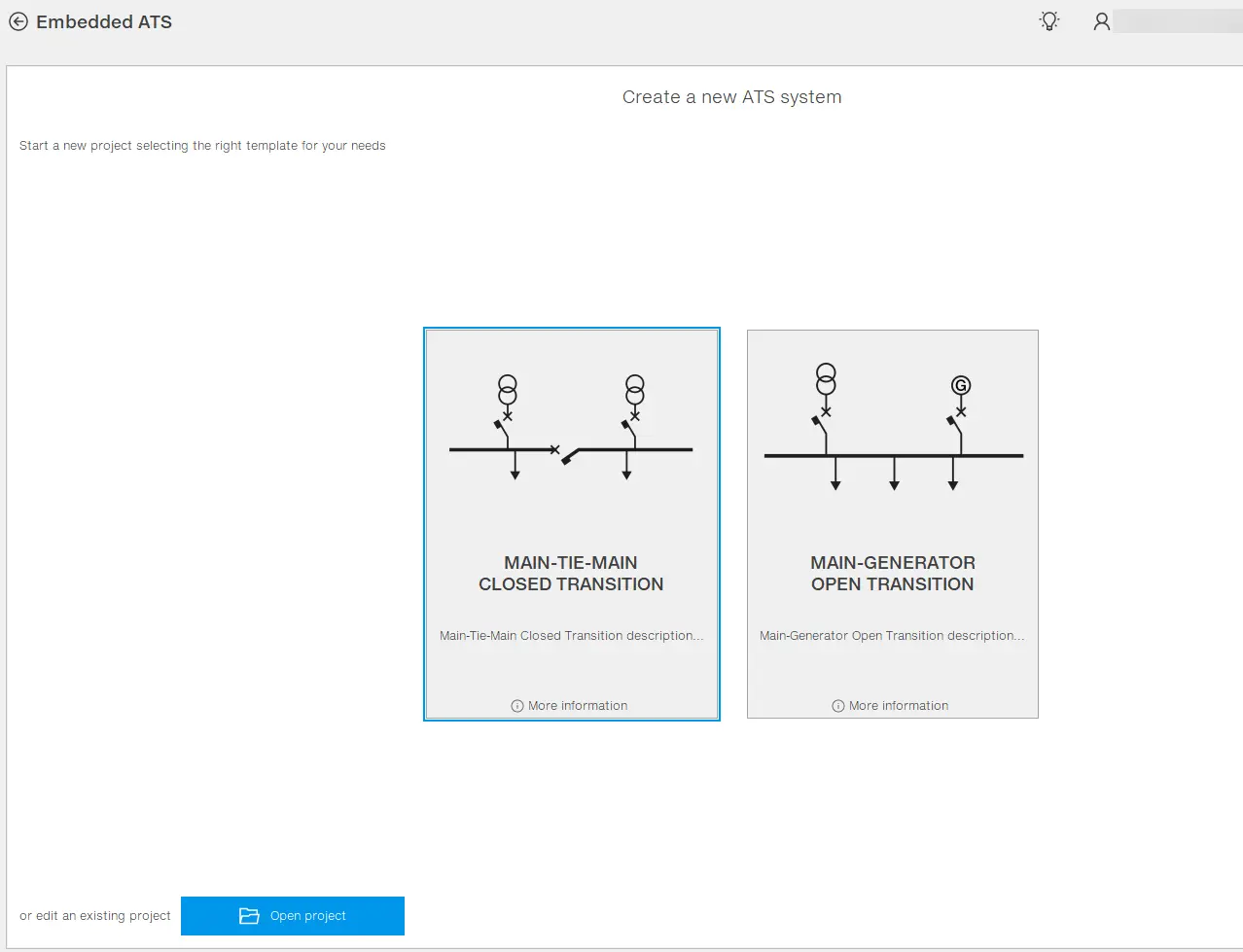
Ekip Connect
Everything in view, all under control
Select your language
Select your language
أنظمة ATS المدمجة
وصف الدالة
نظام ATS المدمج هو وظيفة تراقب النظام في الوقت الحقيقي، وإذا حدثت أعطال في الشبكة الكهربائية، فإنه يغير مصدر الطاقة في التركيب.
يتم التعامل مع سيناريوهين:
- الانتقال بين الربط الرئيسي والخط الرئيسي المغلق: إذا حدث خلل في شبكة كهربائية واحدة، فإن الوظيفة تتيح الحفاظ على الطاقة من خلال شبكة كهربائية أخرى كمصدر.
- الانتقال المفتوح بين المولد الرئيسي: إذا حدث خلل في الشبكة الكهربائية، فإن هذه الوظيفة تتيح الحفاظ على الطاقة من الأحمال باستخدام المولد كمصدر للشحن.
>> لمزيد من التفاصيل حول وظيفة نظام ATS المدمجه، يرجى الرجوع إلى الوثيقة "SACE Emax 2 و Tmax XT، الابتكار الشامل: نظام ATS المدمج"، المتوفر هنا أو مشاهدة الفيديو https://www.youtube.com/watch?v=NBw4c2kEyTA.
نظام ATS المدمج في Ekip Connect
من Ekip Connect يمكن تنفيذ العمليات التالية:
- قم بتكوين الوظيفة وقواطع الدائرة المعنية بسرعة
المتطلبات
الوصول إلى الدالة | غير المقيد. للنقل إلى الجهاز، يلزم الحزمة ATS الرئيسية-الربط الرئيسي المغلق أو ATS Main-Gen Open، ويمكن شراؤها وتفعيلها على سوق العمل. |
| نوع الأجهزة التي تدعم الوظيفة |
|
| حالة الجهاز | أي لتكوين الدالة وحفظ الإعدادات. متصلين وأتواصلون لنقل التكوين إلى الجهاز. ملاحظة: ينصح بإبقاء قاطع الدائرة في حالة مفتوحة أثناء النقل. |
| نوع الاتصال مع الجهاز | الاتصال المحلي: الاتصال عبر Ekip T&P الاتصال عن بعد: وحدة الاتصال Ekip COM TCP/Ekip COM RTU |
>> لمزيد من التفاصيل حول الأجهزة المدعومة والمتطلبات لكل منها، يرجى الرجوع إلى الوثيقة 9AKK108467A9238 المتوفرة هنا.
كيف يبدو
ملاحظة: الصورة التالية تشير إلى صفحة انتقال مفتوح للمولد الرئيسي.
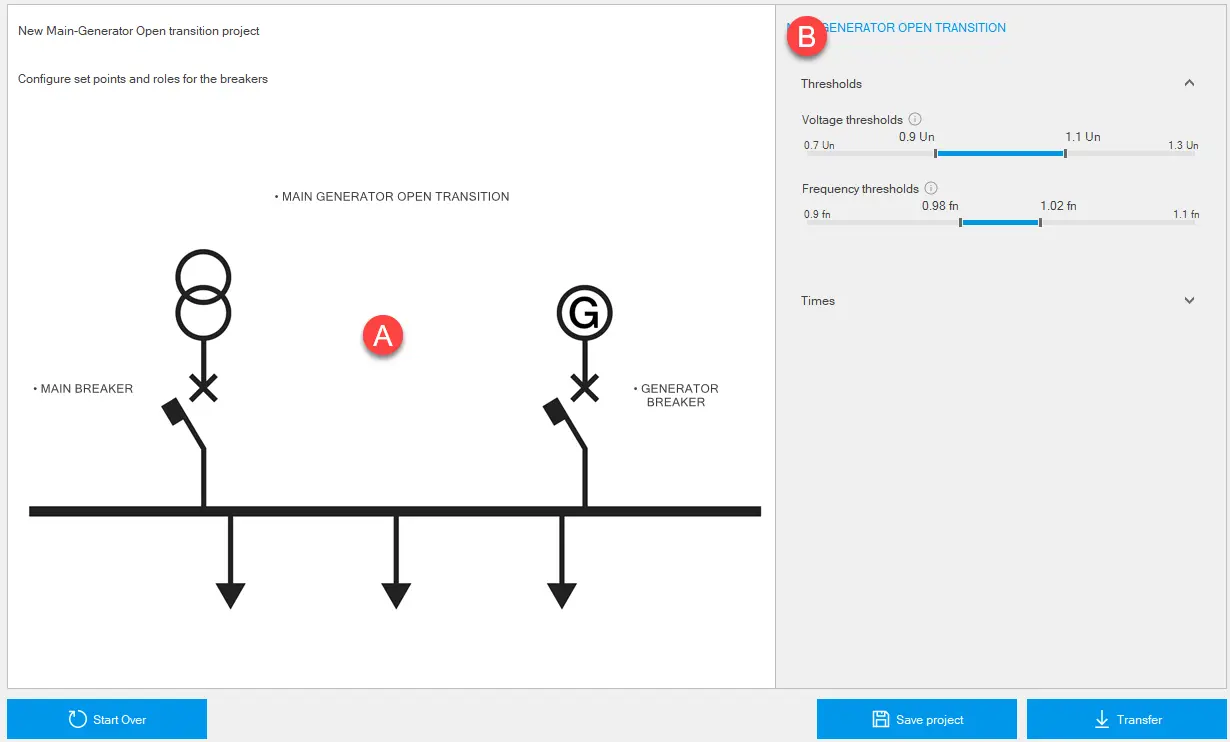
جزء | وصف |
|---|---|
| A | التمثيل الرسومي للعناصر |
| B | مساحة لمعلمات العنصر المختار في [A]. |
| انهيار | زر لفتح مشروع آخر أو إنشاء مشروع جديد. |
| مشروع حفظ | زر لحفظ المشروع على الكمبيوتر بصيغة .ats. ملاحظة: صيغة .ats هي صيغة خاصة لا يمكن قراءتها إلا باستخدام Ekip Connect. |
| نقل | زر لنقل التكوين إلى الجهاز |
تكوين الدالة ATS المدمج - انتقال مغلق بين الربط الرئيسي
- انقر على أدوات > نظام ATS المدمجه.
- لبدء مشروع جديد، اختر انتقال مغلق رئيسي (main-tie-main transition) أو انقر على Open project لفتح مشروع محفوظ سابقا
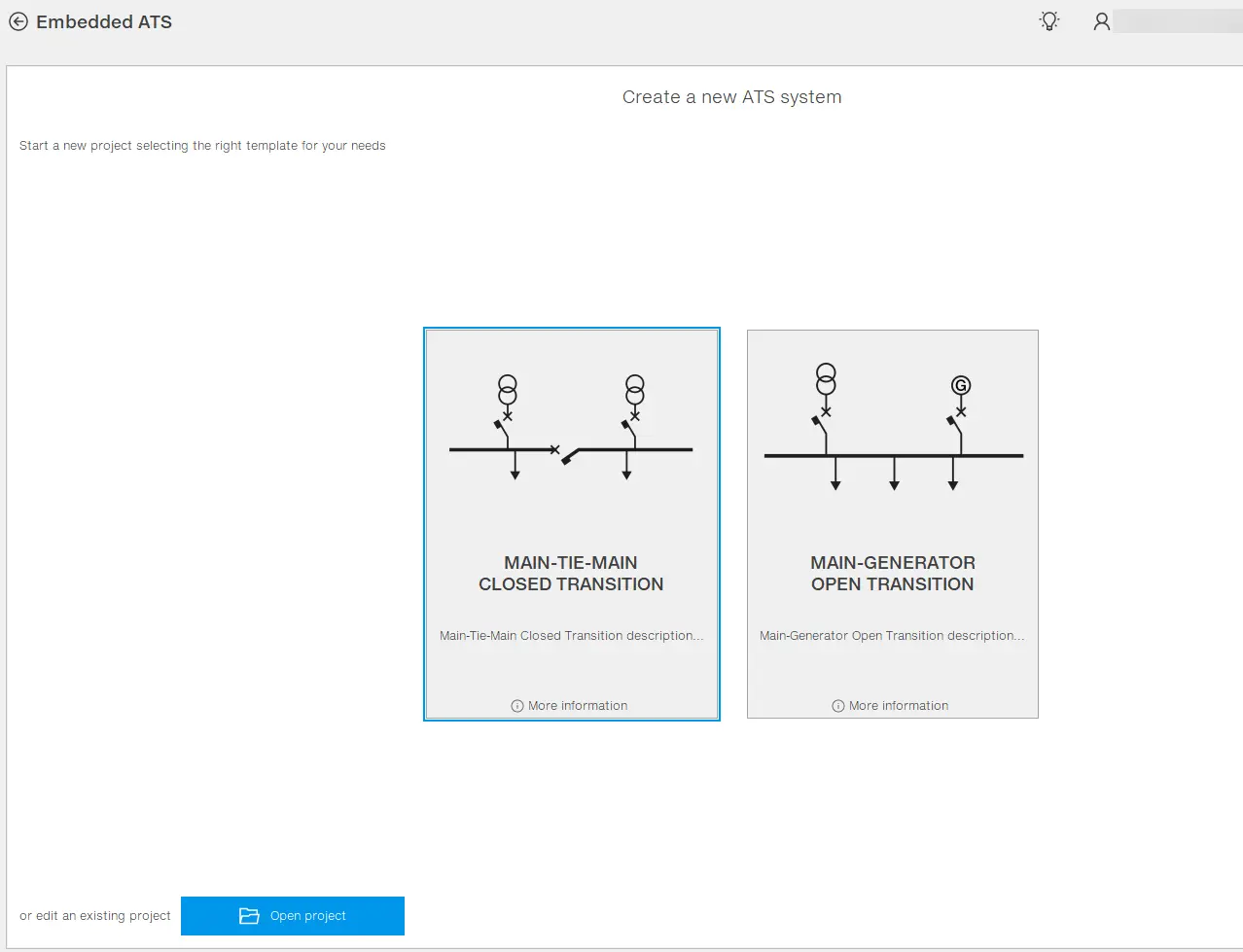
- في التمثيل الرسومي، انقر على تسمية انتقال مغلق رئيس-ربط رئيسي وحدد المعاملات.
- لكل قاطع دائرة، انقر على تسميته وحدد المعاملات في معلمات الدور.
- في القائمة الرئيسية ل Ekip Connect، انقر على Scanning وقم بتوصيل أول قاطع دائرة كهربائي في النظام باستخدام Ekip Connect (Connection with devices).
- في قسم الأدوات > أنظمة ATS المدمجة، في التمثيل الرسومي، انقر على الملصق الذي يمثل قاطع الدائرة المتصل.
- في Role association، اختر قاطع الدائرة: في التمثيل الرسومي، يظهر اسم ورقم تسلسلي قاطع الدائرة المختار أسفل التسمية المختارة.
- في ظروف الأدوار تقوم بالإجراءات التالية:
- تحقق من وجود وحدات الأجهزة المدرجة في شروط اليدوي على قاطع الدائرة واخترها في القائمة.
- تحقق من أن Ekip Connect قد اكتشف بشكل صحيح وحدات الأجهزة الموجودة على قاطع الدائرة ومدرجة في الشروط التلقائية (
). لتحديث القائمة، اضغط على إعادة التحميل.
- تنبيه: جميع وحدات الأجهزة المدرجة في الظروف اليدوية والتلقائية ضرورية لهذه الوظيفة.
- لنقل التكوين إلى قاطع الدائرة، انقر على النقل: عند اكتمال النقل، تظهر رسالة عن عمليات النقل التي تم تنفيذها.
ملاحظة: لنقل التكوين إلى قاطع الدائرة، ينصح بأن يكون قاطع الدائرة في حالة مفتوحة.
ملاحظة: لنقل التكوين إلى قاطع الدائرة، يجب أن تكون قد فعلت الحزمة المشتراة على السوق الإلكتروني. إذا كان هناك تكوين ATS موجود بالفعل على قاطع الدائرة، فإن النقل يحل محل التكوين السابق.
- كرر الخطوات من 5 إلى 9 لجميع قواطع الدائرة.
ملاحظة: لا تجري أي تغييرات على التكوين بعد أن تكون قد نقلت التكوين إلى قاطع دائرة واحد على الأقل.
ملاحظة: إذا كان الاتصال مع قواطع الدائرة عبر شبكة Modbus (RTU/TCP)، فمن الممكن توصيل عدة قواطع دائرة في نفس الوقت، وتكوين معلمات الوظائف تم تضمين ATS لكل جهاز ثم نقل التكوين إلى جميع الأجهزة في نفس الوقت
تكوين الدالة: ATS المدمج - الانتقال المفتوح للمولد الرئيسي
- انقر على الأدوات > ATS المدمجة.
- لبدء مشروع جديد، اختر الانتقال المفتوح للمولد الرئيسي أو انقر على مشروع مفتوح لفتح مشروع محفوظ سابقا
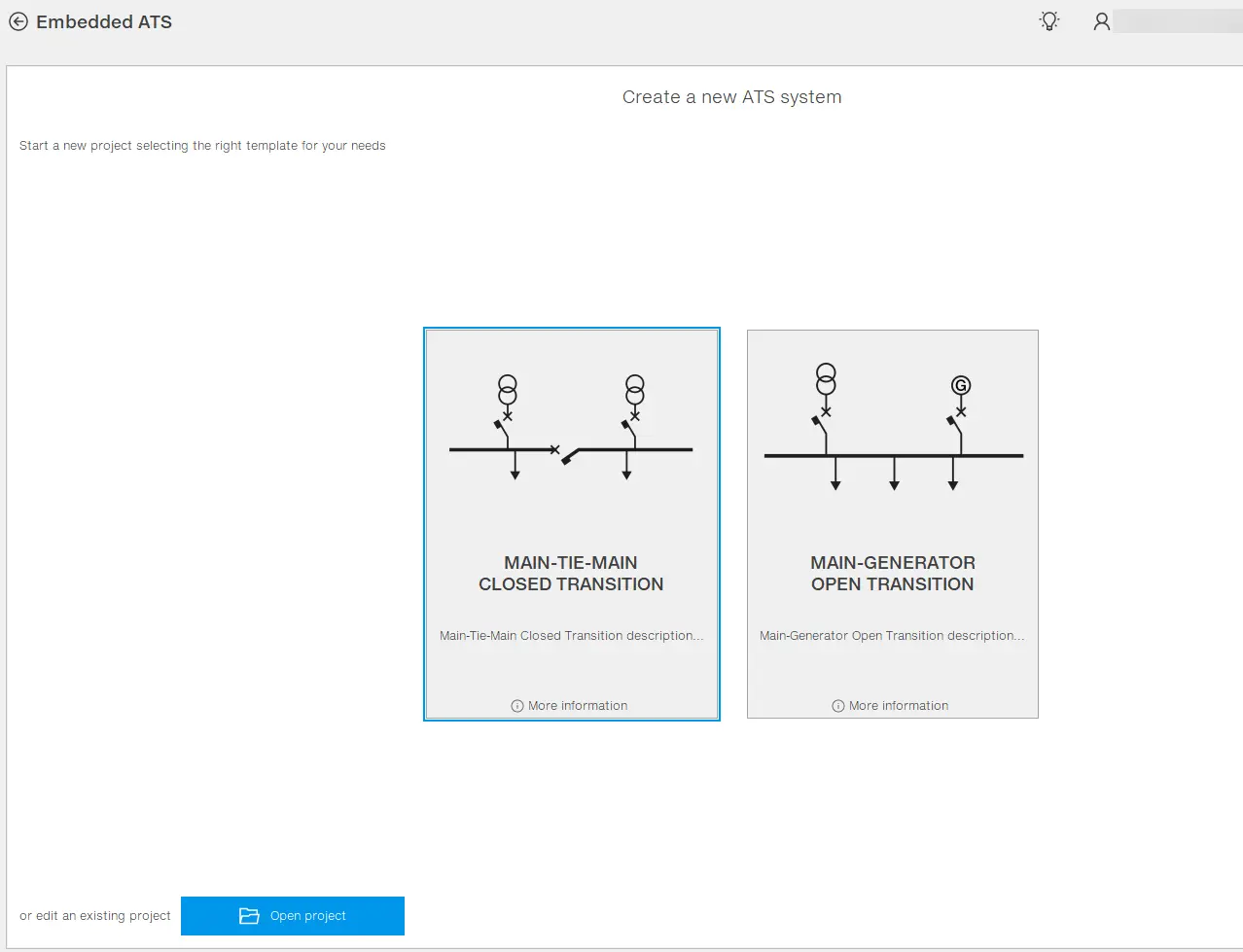
- في التمثيل الرسومي، انقر على تسمية انتقال مفتوح للمولد الرئيسي وحدد المعاملات.
- في القائمة الرئيسية ل Ekip Connect، انقر على Scanning وقم بتوصيل أول قاطع دائرة كهربائي في النظام باستخدام Ekip Connect (Connection with devices).
- في أدوات > ATS المدمجة، في التمثيل الرسومي، انقر على الملصق الذي يمثل قاطع الدائرة المتصل.
- في Role association، اختر قاطع الدائرة: في التمثيل الرسومي، يظهر اسم ورقم تسلسلي قاطع الدائرة المختار أسفل التسمية المختارة.
- في ظروف الأدوار تقوم بالإجراءات التالية:
- تحقق من وجود وحدات الأجهزة المدرجة في شروط اليدوي على قاطع الدائرة واخترها في القائمة.
- تحقق من أن Ekip Connect قد اكتشف بشكل صحيح وحدات الأجهزة الموجودة على قاطع الدائرة ومدرجة في الشروط التلقائية (
). لتحديث القائمة، اضغط على إعادة التحميل.
تنبيه: جميع وحدات الأجهزة المدرجة في الظروف اليدوية والتلقائية ضرورية لهذه الوظيفة.
- لنقل التكوين إلى قاطع الدائرة، انقر على النقل: عند اكتمال النقل، تظهر رسالة عن عمليات النقل التي تم تنفيذها.
ملاحظة: لنقل التكوين إلى قاطع الدائرة، ينصح بأن يكون قاطع الدائرة في حالة مفتوحة.
ملاحظة: لنقل التكوين إلى قاطع الدائرة، يجب أن تكون قد فعلت الحزمة المشتراة على السوق الإلكتروني. إذا كان هناك تكوين ATS موجود بالفعل على قاطع الدائرة، فإن النقل يحل محل التكوين السابق.
ملاحظة: لنقل التكوين إلى قاطع الدائرة، يجب أن تكون قد فعلت الحزمة المشتراة على السوق الإلكتروني. إذا كان هناك تكوين ATS موجود بالفعل على قاطع الدائرة، فإن النقل يحل محل التكوين السابق.
- كرر الخطوات من 5 إلى 9 لجميع قواطع الدائرة.
ملاحظة: لا تجري أي تغييرات على التكوين بعد أن تكون قد نقلت التكوين إلى قاطع دائرة واحد على الأقل.
ملاحظة: إذا كان الاتصال مع قواطع الدائرة عبر شبكة Modbus (RTU/TCP)، فمن الممكن توصيل عدة قواطع دائرة في نفس الوقت، وتكوين معايير ATS المدمجة لكل واحدة منها، ثم نقل التكوين إلى جميع الأجهزة في نفس الوقت